Détenu par Adobe, le format d'image TIFF ou TIF est en fait un format conteneur capable de contenir des données très différentes, même plusieurs images compressées avec la technologie JPG et beaucoup d'informations complémentaires sur l'étalonnage colorimétrique, etc. Généralement, il est utilisé en tant que format d'image compressé sans perte, apprécié des photographes et de tous ceux qui retouchent des images. C'est aussi un format utilisé pour les images scannés et les images en haute résolution.
Maintenant, pour envoyer une image sur la toile ou par courriel, ou bien économiser de l'espace mémoire, convertir une image TIFF en JPG est une très bonne idée. Pour une qualité presque similaire, la taille sera beaucoup plus petite. Comment procéder ? Comment procéder si on doit convertir beaucoup d'images d'un coup ? Voici 4 façons de convertir des images TIFF en JPG.

Partie 1. Comment convertir TIFF en JPG avec Aiseesoft Convertisseur Vidéo Ultime
On peut convertir TIFF en JPG avec un convertisseur professionnel comme Aiseesoft Convertisseur Vidéo Ultime. Le logiciel est à la fois simple d'utilisation et très rapide (son intelligence artificielle tire abondamment parti des ressources matérielles présentes sur l'ordinateur). Il peut convertir des fichiers multimédias de toutes sortes dont des images TIFF, grâce à son outil Convertisseur d'Image. Ce dernier peut convertir par lots et connaît les formats JPG, TIFF, PNG, BMP, TIFF et DDS. Le format en sortie est paramétrable au niveau du zoom et de la qualité.
On peut l'installer sur Windows 7 et 8 ainsi que Windows 10 et 11, ou bien sur Mac OS 10.12 et supérieur.
Aiseesoft Convertisseur Vidéo Ultime
- Convertir les images comme JPG, PNG, WEBP, BMP, TIFF, etc.
- Supporter la conversion de la plupart des formats vidéo et audio populaires, y compris MP4, MTS, WMV, AVI, MOV, FLV, 3GP, MPG, AMV, M4V, VOB, TS, FLAC, AAC, AC3, WMA, WAV, M4R, MP3, OGG, etc.
- Faire le montage vidéo pour obtenir un bon effet visuel.
- Créer une vidéo avec des clips vidéo et des images.
- Faire un collage vidéo avec des vidéos et des images.
- La boîte à outils offre une dizaine d'outils pour faciliter votre traitement des fichiers multimédias.
Étape 1 Importer les TIFF dans le Convertisseur d'Image
Après avoir ouvert Aiseesoft Convertisseur Vidéo Ultime, cliquez sur l'onglet Boîte à outils, puis sur la tuile Convertisseur d'Image.
Une boîte de dialogue va s'ouvrir pour vous permettre d'aller chercher les fichiers à convertir.
 Importer les TIFF dans le Convertisseur d'Image
Importer les TIFF dans le Convertisseur d'Image
Étape 2 Choisir JPG comme format de conversion
Dans la liste en haut à droite, choisissez le format JPG/JPEG.
Si besoin, le bouton Ajouter Fichier Source permet de rajouter d'autres images à la liste.
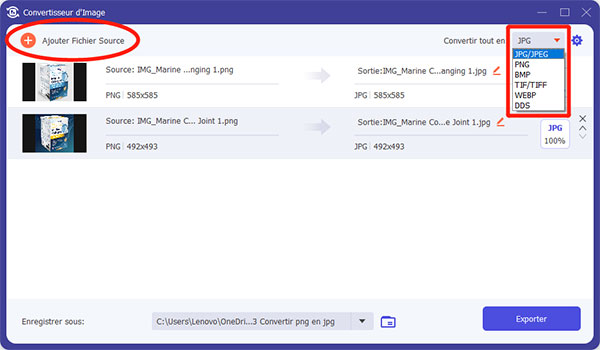 Choisir JPG comme format de conversion
Choisir JPG comme format de conversion
Étape 3 Ajuster les paramètres du format de sortie
L'icône en forme de roue dentée ouvre les paramètres de sortie.
Si vous diminuez le paramètre "Zoom", alors la définition de l'image réduira proportionnellement.
Si vous diminuer le paramètre "Qualité", alors vous augmenter le niveau de compression JPG. Si votre image a beaucoup d'arrêtes nettes, elles deviendront plus floues. Si l'image a beaucoup de dégradé, l'impression à l'œil ne changera pas beaucoup.
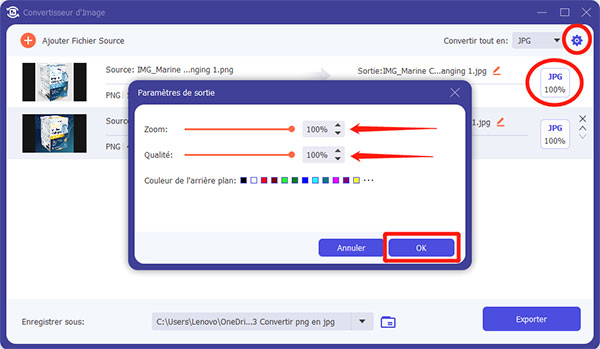 Ajuster les paramètres du format de sortie
Ajuster les paramètres du format de sortie
Étape 4 Exporter les images en JPG
Avant de cliquer sur Exporter, pensez à renseigner le dossier de destination.
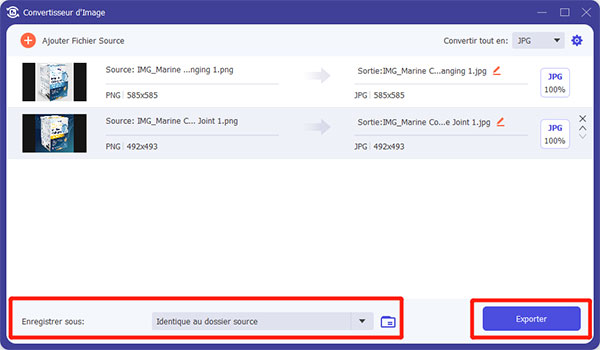 Exporter les images en JPG
Exporter les images en JPG
Partie 2. Comment convertir TIFF en JPG avec XnConvert
Vous trouverez aussi des outils intéressants dans l'univers du logiciel libre. Par exemple le gratuiciel XnConvert est un spécialiste de la conversion d'image par lots qui connaît énormément de formats différents. C'est une bonne alternative pour convertir TIFF en JPG, qui en plus fonctionne sur les 3 systèmes les plus courant : Windows, Mac OS et Linux.
Il peut prendre un dossier complet d'images en entrée et peut aussi appliquer des actions de transformation lors du processus de conversion (recadrage, rotation, etc.)
Étape 1 Importer les fichiers dans XnConvert
Une fois XnConvert installé et lancé, ouvrez l'onglet "Source", puis importez le dossier ou les images au moyen d'un des deux boutons "Ajouter".
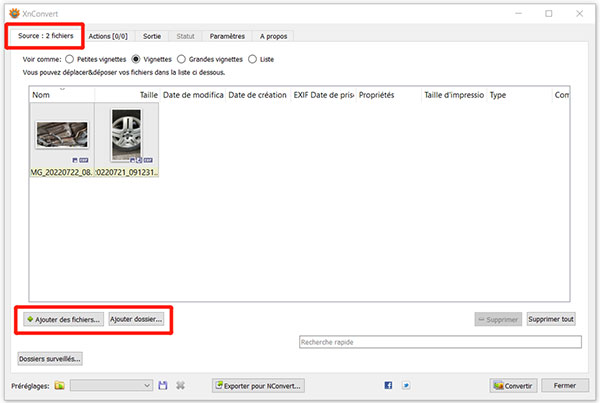 Importer les fichiers dans XnConvert
Importer les fichiers dans XnConvert
Étape 2 Définir le format de sortie
Allez ensuite dans l'onglet "Sortie". Déroulez la liste des formats disponibles et cliquez sur TIF.
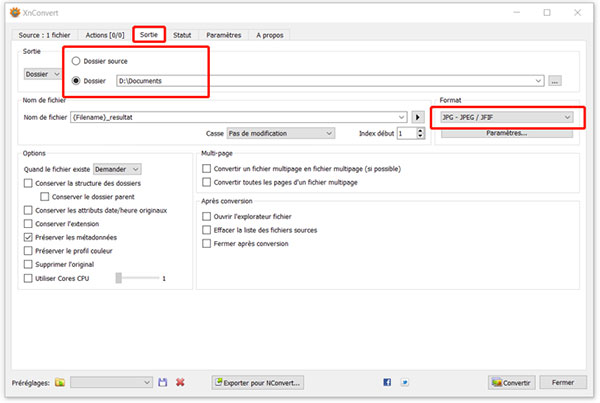 Paramétrer le format de sortie
Paramétrer le format de sortie
Étape 3 Procéder à la conversion
Définissez le dossier de sauvegarde en bas à gauche.
Cliquez sur le bouton Convertir.
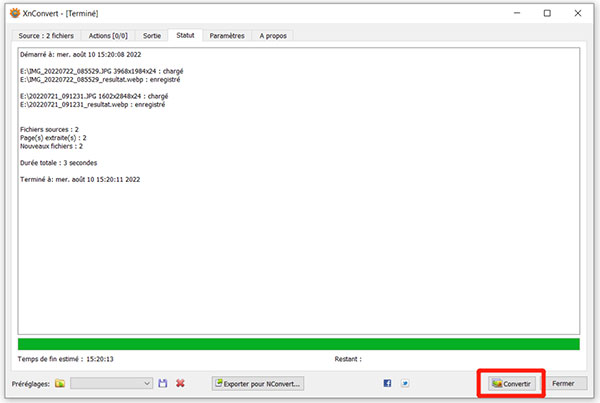 Procéder à la conversion
Procéder à la conversion
Vous pouvez également être intéressé par réduire la taille des images JPG
Partie 3. Comment convertir TIFF en JPG avec Convertio
Pour un nombre limité de fichiers à transformer de TIFF en JPG, les convertisseurs en ligne sont aussi une bonne option. Par exemple, un convertisseur généraliste comme Convertio peut traiter gratuitement des fichiers inférieurs à 100 Mo, sans limiter le nombre d'images converties par jour. Le processus est certes un peu long, puisqu'il se passe sur 3 pages web différentes, mais il est très fiable.
Étape 1 Importer les fichiers dans Convertio
Dans un explorateur web, ouvrez la page de Convertio et cliquez sur Choisir les fichiers. On peut importer un ou plusieurs fichiers depuis l'appareil ou un cloud.
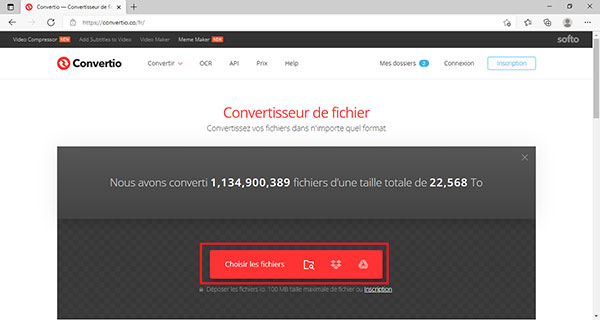 Choisir les fichiers
Choisir les fichiers
Étape 2 Sélectionner le format JPG
Vous pouvez choisir JPG pour tous les fichiers importés avec le bouton Convertir tous les fichiers en, ou choisir JPG pour chaque image de la liste. JPG se trouve dans le sous-ensemble des formats Image.
Cliquez sur Convertir pour accéder à la page finale.
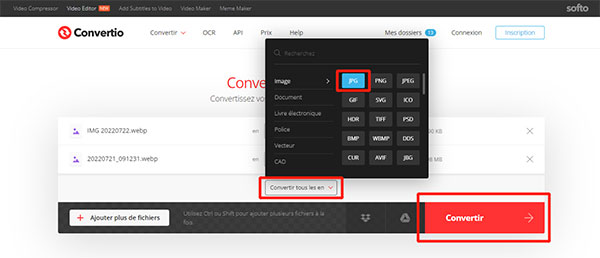 Sélectionner le format JPG
Sélectionner le format JPG
Étape 3 Télécharger les nouveaux fichiers
La troisième page est celle du téléchargement. Téléchargez chaque image une à une grâce à son bouton Télécharger ou sauvegarder toute la liste dans un dossier compressé au moyen du lien "Télécharger l'archive".
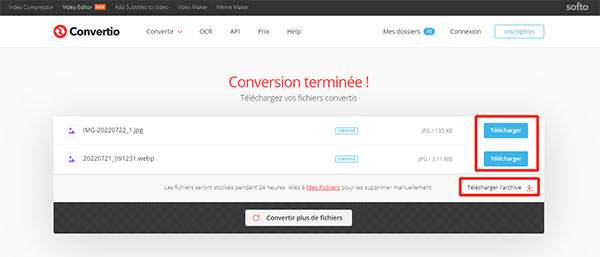 Télécharger les nouveaux fichiers
Télécharger les nouveaux fichiers
Partie 4. Comment convertir TIFF en JPG avec iLoveIMG
Enfin, la quatrième méthode pour convertir TIFF en JPG, c'est d'utiliser un éditeur graphique. Ce peut-être un logiciel comme Photoshop ou Gimp ou bien un éditeur d'images en ligne comme iLoveIMG. Il possède un convertisseur d'images TIFF ou TIF, ainsi que PNG, GIF, PSD, SVG, HEIC et RAW vers JPG. La version gratuite permet de traiter la conversion simultanée de 30 fichiers de taille maximum 200 Mo.
Étape 1 Ouvrir le site iLoveIMG et son convertisseur JPG
Ouvrez un explorateur web sur le site d'iLoveIMG, déroulez la liste des outils et cliquez sur Convertir en JPG.
Étape 2 Téléverser les images
Utilisez le bouton bleu Sélectionner des images pour téléverser vos images TIFF sur le serveur d'iLoveIMG.
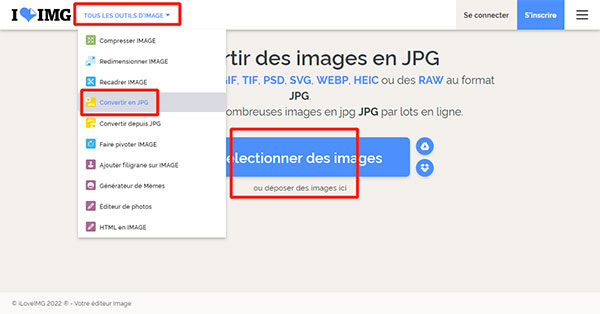 Téléverser les images
Téléverser les images
Étape 3 Convertir et sauvegarder
Cliquez sur le bouton Convertir en JPG. Une fois les images converties, une boîte de dialogue vous demande où les enregistrer.
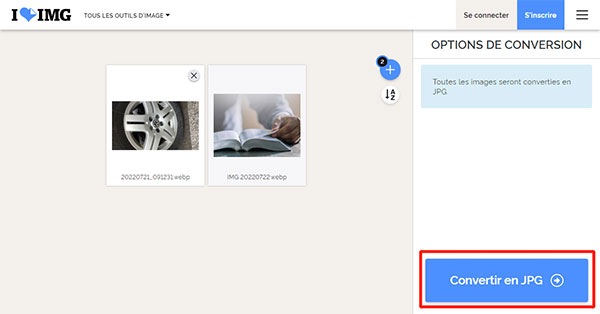 Convertir et sauvegarder
Convertir et sauvegarder
Conclusion
Si vous n'avez que quelques images TIFF à convertir en JPG, vous pouvez essayer des services en ligne comme ceux suggérés ci-dessus. Si vous en avez plus, alors vous gagnerez du temps à utiliser un logiciel de conversion comme Aiseesoft Convertisseur Vidéo Ultime. Il est simple d'utilisation at rapide. Le format de sortie est facilement paramétrable. Sa boîte à outils multimédias est très complète et on peut la tester gratuitement.
Que pensez-vous de cet article ?
Note : 4,7 / 5 (basé sur 113 votes)
 Rejoignez la discussion et partagez votre voix ici
Rejoignez la discussion et partagez votre voix ici





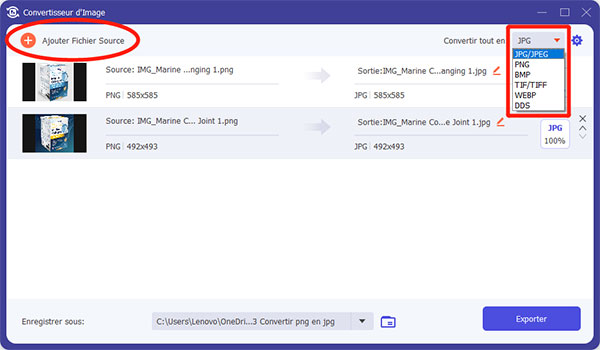
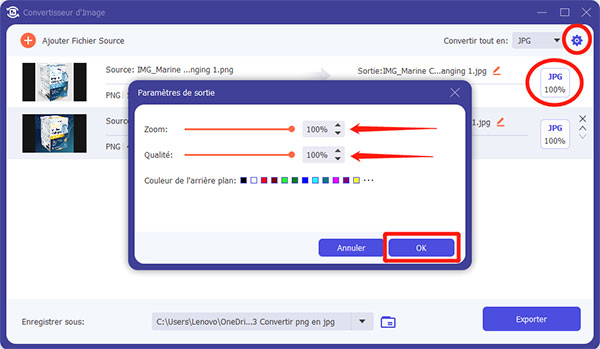
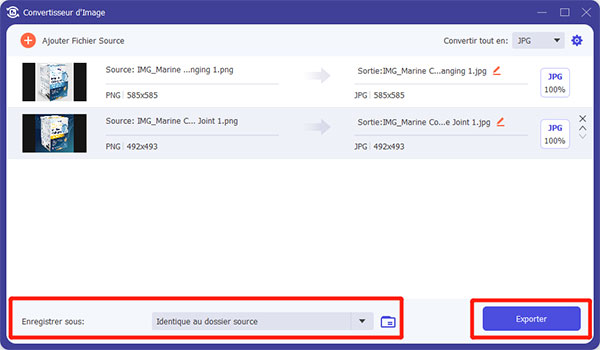
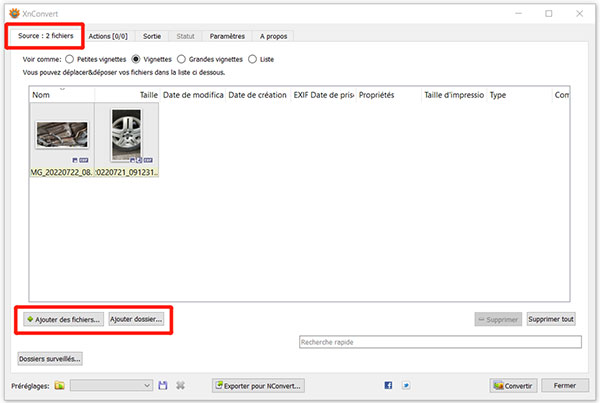
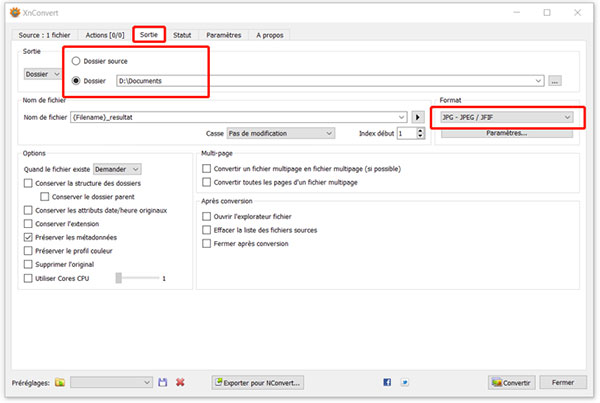
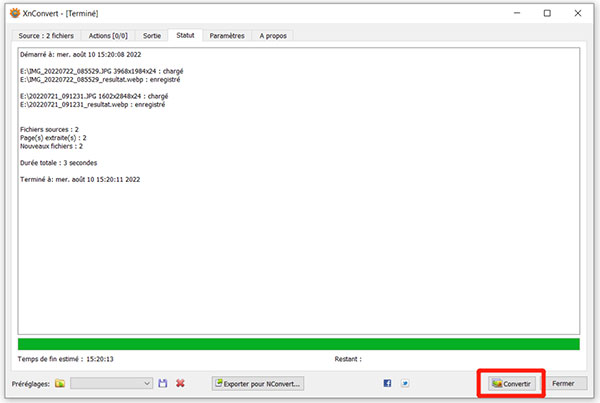
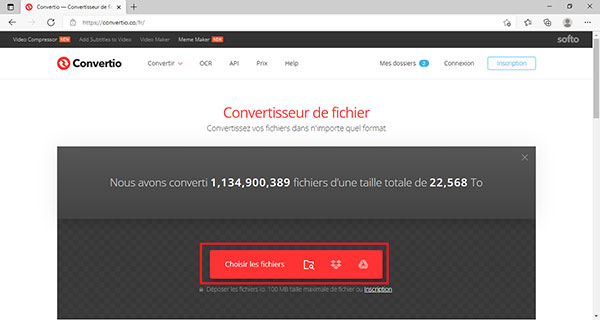
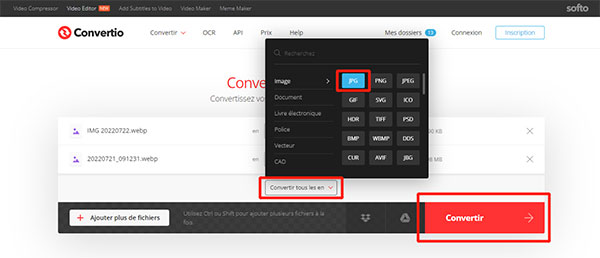
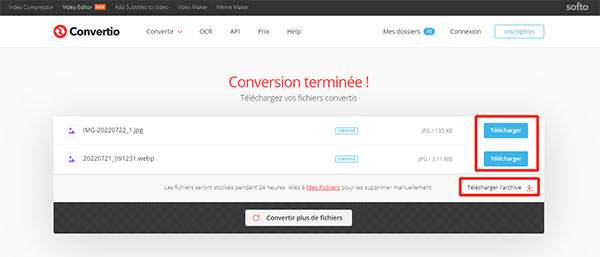
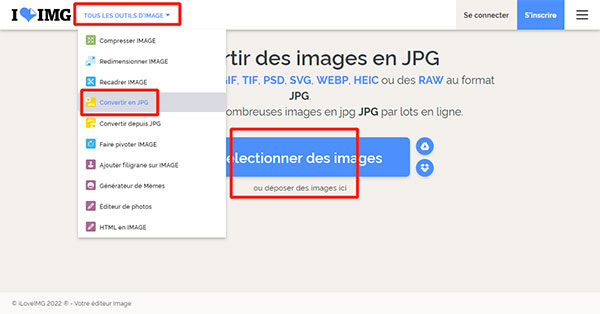
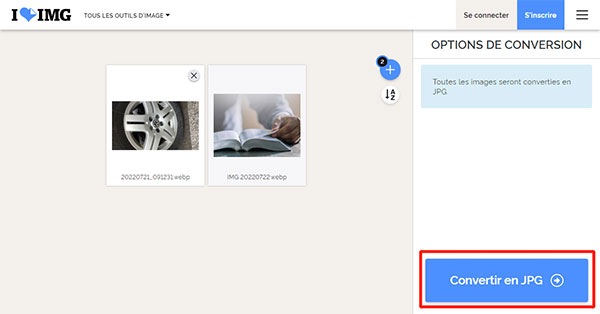
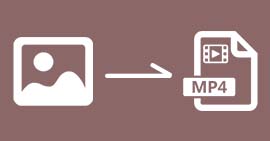 Convertir les images en MP4
Convertir les images en MP4 Comment faire une vidéo avec des photos
Comment faire une vidéo avec des photos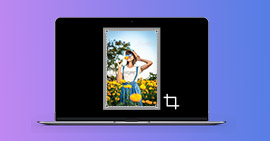 Rogner une image sur Mac
Rogner une image sur Mac
